Fusion 360 Januar 2024 Update January 2024 Product Update – What’s New
Was gibt es Neues?
Benutzerfreundlichkeit
Bessere Navigation mit Filterung und Suche, um Dateien schneller zu entdecken
Design
Zahlreiche Verbesserungen der Konfigurationstabelle
Aktualisieren Sie Referenzen und Assembly-Kontexte von einem einzigen Ort aus!
Neues Einfügen in nicht gespeicherte Designs
Verbesserte Benachrichtigung bei nicht synchronisierten XRefs
Zahlreiche Leistungsverbesserungen
Zeichnungen
Neue Zeichnungsautomatisierung
Neue Ausbruch-Abschnittsansichten
Neue benutzerdefinierte Blattgrößen
Verbesserungen des Schraffurmusters
Elektronik
Upgrade des Spice-Simulators und Unterstützung des Pspice-Modells
Verbesserungen des Auswahlverhaltens
Herstellung
Neue Verrundungs-Werkzeugwegstrategie für die Schlichtbearbeitung
Neue Werkzeugwegmodifikationen für Entgraten und Geodätisch
Maschinenkollisionserkennung
Es wurde eine neue Strategie zum Schruppen von Drehnuten hinzugefügt
Neue Möglichkeit, keine Bauzonen für 3D-Drucker zu erstellen
Zahlreiche Verbesserungen rund um die additive Anordnung
API
Lesen Sie API-Unterstützung für Konfigurationen
Unterstützung für neue Begrenzungsrahmenberechnungen
Zeichnungsautomatisierung
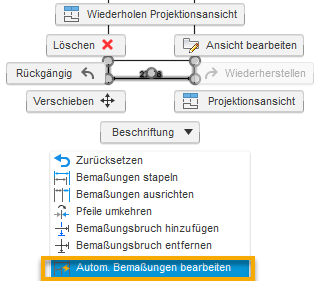
Zitat:
Die Zeichnungsautomatisierung skaliert und verschachtelt Ansichten automatisch auf einem Blatt
Platziert Teilelisten und Sprechblasen
Dreht Komponenten (im Allgemeinen die vor Ort modellierten) automatisch in die beste Ausrichtung für die Dokumentation
Erstellt Bruchansichten für lange Komponenten
Wendet Mittellinien und Mittelmarkierungen an
Platziert Blechabwicklungen und Biegetabellen
Ruft Loch- und Gewindenotizen automatisch ab
Erzeugt automatisch Bemaßungsstrategien Unsere automatischen Bemaßungsalgorithmen eignen sich am besten für prismatische Komponenten, 2,5- bis 3-Achsen-Komponenten, Blech- und gedrehte Komponenten.
Die Zeichnungsautomatisierung ist ohne Einrichtung sofort einsatzbereit, funktioniert jedoch am besten mit Ihrer Zeichnungsvorlage,
in der Sie Ihre bevorzugten Automatisierungseinstellungen und -stile speichern können.
Für beste Ergebnisse; Entfernen Sie alle Platzhalteransichten, Browserknoten oder zusätzlichen Blätter aus Ihrer Vorlage.
Ausbruch-Schnittansichten

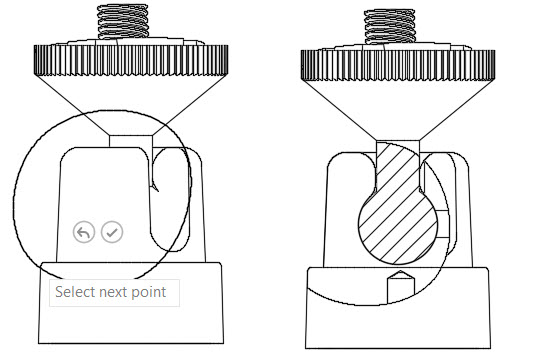
Zitat:
Mit Breakout-Schnittansichten können Sie eine Teilschnittansicht Ihres Modells erstellen,
die die internen Details einer bestimmten Region zeigt.
Sie können Breakout-Abschnitte verwenden,
um verborgene Funktionen anzuzeigen, die Komplexität einer Ansicht zu reduzieren oder wichtige Aspekte Ihres Designs hervorzuheben. Breakout-Schnittansichten werden standardmäßig auf die halbe Tiefe des Modells zugeschnitten,
was bedeutet, dass sie auch zum schnellen Erstellen von Schnittansichten halber Tiefe
ohne Schnittlinien verwendet werden können, ideal für gedrehte Komponenten.
Eine Antwort auf diesen Beitrag verfassen (mit Zitat/Zitat des Beitrags) IP

 Foren auf CAD.de (alle Foren)
Foren auf CAD.de (alle Foren)

 Fusion 360
Fusion 360

 Fusion 360 Januar 2024 Update (v.2.0.18220) – 29. Januar 2024
Fusion 360 Januar 2024 Update (v.2.0.18220) – 29. Januar 2024

![]()

 Foren auf CAD.de (alle Foren)
Foren auf CAD.de (alle Foren)

 Fusion 360
Fusion 360

 Fusion 360 Januar 2024 Update (v.2.0.18220) – 29. Januar 2024
Fusion 360 Januar 2024 Update (v.2.0.18220) – 29. Januar 2024
 |
| 
